指定偏移
功能说明
指定偏移表示选择基点坐标,按照指定的 X 偏移量和 Y 偏移量,将对象移动到指定的位置。
在图层可编辑的情况下,选中几何对象,指定偏移功能才可用。
功能入口
- 对象操作选项卡->对象编辑组下拉选框->指定偏移。
操作说明
- 在可编辑图层中,选中要移动的几何对象。
- 在对象操作选项卡的对象编辑组的 Gallery 控件中,单击移动对象分组中的指定偏移按钮。
- 此时鼠标提示:“请指定基点坐标”,在地图窗口中单击鼠标(或者通过Tab键切换并输入X、Y坐标值,Enter键确定输入)确定移动的基点坐标。
- 此时鼠标提示:“请指定目标点坐标”,在地图窗口中移动鼠标,地图窗口中会实时显示移动后对象的预览图(用虚线表示)。单击鼠标左键(或者通过Tab键输入X偏移量和Y偏移量,Enter键确定输入)确定目标点坐标后,选中的对象将按照指定的偏移量移动到新的位置。
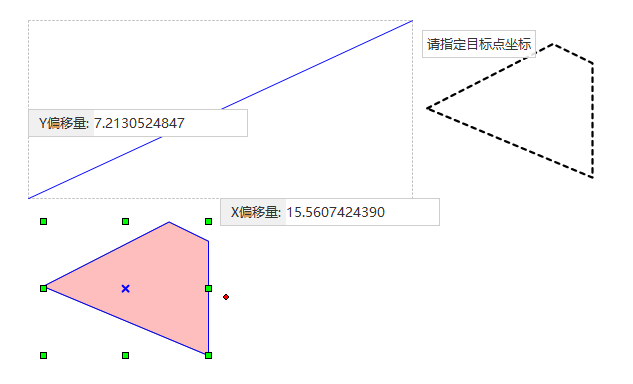
- 如要继续移动对象,再次输入基点坐标和目标点坐标即可;按 Esc 键或者单击鼠标右键可结束当前操作。



